- 新しいスマートフォンからFacebookでSpotifyにログインしようとすると、ログインエラーが発生する場合があります。
- これをすばやく修正するために使用できるソリューションは2つあり、この記事でその方法を説明します。
- ご存知のとおり、Spotifyはエラーのないアプリではありません。専用のアプリで、いくつかの問題とその解決策について説明しました。 Spotifyセクション.
- その他のトラブルシューティング記事は、 トラブルシューティングハブ.
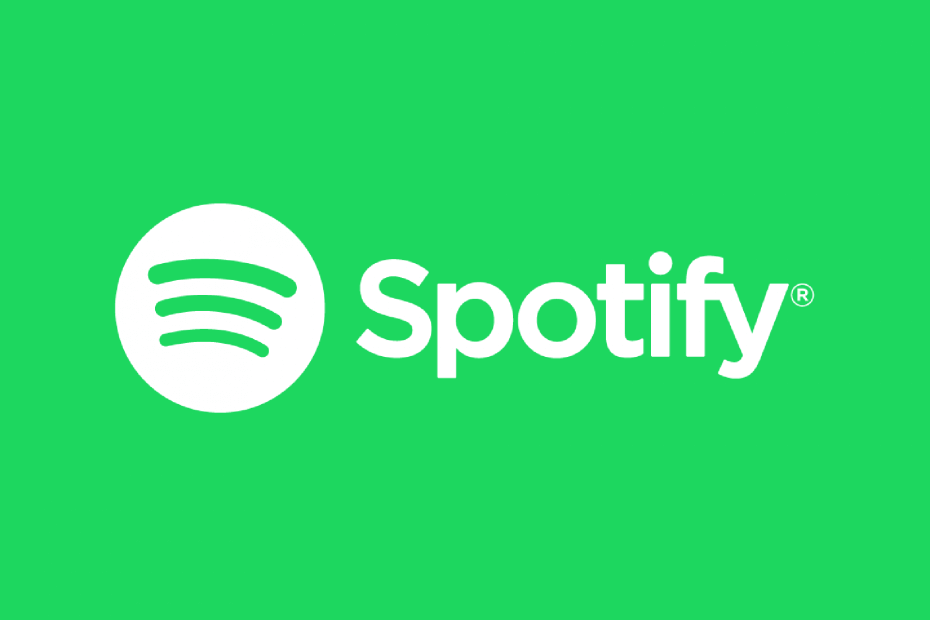
このソフトウェアは、ドライバーの稼働を維持するため、一般的なコンピューターエラーやハードウェア障害からユーザーを保護します。 3つの簡単なステップで今すぐすべてのドライバーをチェックしてください:
- DriverFixをダウンロード (検証済みのダウンロードファイル)。
- クリック スキャン開始 問題のあるすべてのドライバーを見つけます。
- クリック ドライバーの更新 新しいバージョンを入手し、システムの誤動作を回避します。
- DriverFixはによってダウンロードされました 0 今月の読者。
Spotify は現在最も人気のあるオーディオストリーミングプラットフォームの1つであり、非常に使いやすく、どこからでもアクセスできます。 無料の限定プランのいずれかを使用できます Spotify またはプレミアムプランで、曲やプレイリストに広告なしで無制限にアクセスできます。
Spotifyはアカウント必須であるため、サービスを使用するにはプラットフォームでアカウントを作成する必要があります。 または、を使用してログインできます フェイスブック またはApple。この場合、プロバイダーはあなたの個人情報の一部にアクセスできます。
特に新しいデバイスでFacebookを使用してログインすると、エラーメッセージが表示されることがあります Facebookエラーが発生しました。 もう一度やり直してください。
SpotifyでFacebookのログインエラーを取り除くにはどうすればよいですか?
1. Spotifyデバイスのパスワードを使用する
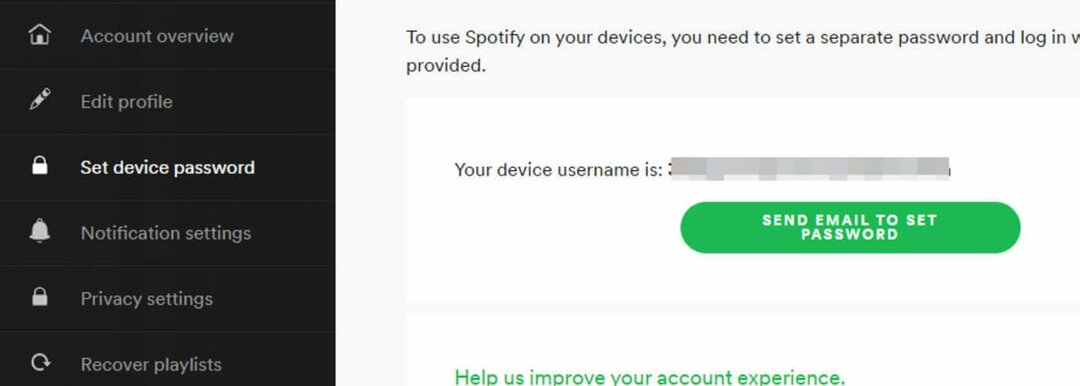
- 別のデバイスからFacebookでSpotifyにログインします。
- あなたのに行きます プロファイル>アカウント>デバイスパスワードの設定.
- 使用 パスワードを設定するためにメールを送信する ボタン。
- ユーザー名をどこかにコピーします。
Facebookへのログインに使用しているアドレスにメールが送信されます。 指定したユーザー名とパスワードを使用して、新しいデバイスでSpotifyにログインします。
2. Facebookからアプリをクリアする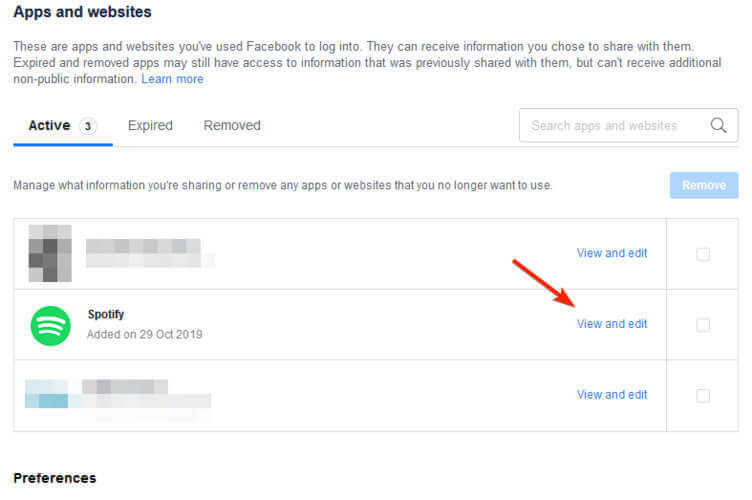
- 新しいデバイスでFacebookにログインします。
- アカウントメニューに移動> 設定.
- 左側のメニューで選択します アプリとウェブサイト> 探す Spotify>編集>削除.
次に、Spotifyを開き、Facebookを使用して再度ログインしてみます。
これらの2つの方法のいずれかを使用すると、アプリをアンインストールして再インストールしなくても、FacebookアカウントでSpotifyにログインできます。推奨される場合もあります。
他にご提案がございましたら、下のコメントセクションでお知らせください。
よくある質問
Spotifyアカウントを作成した場合は、公式のSpotifyページに移動し、資格情報を使用してログインできます。 または、FacebookまたはAppleアカウントのいずれかを使用できます。
Spotifyを開いたら、オプションをクリックしてFacebookを使用してログインします。 次のいずれかを使用して、完全に安全であることを確認してください 4つの最高のソーシャルメディア保護ソフトウェア.
はい、無料プランがありますが、広告の中断や必須のインターネット接続などの特定の制限があります。 また、サービスを使用するには、プラットフォーム上にアカウントを作成する必要があります。


